সুচিপত্র
সবাই ভুল করে। ব্যক্তিগত বৃদ্ধির একটি বড় অংশ হল ট্রায়াল এবং ত্রুটি। ভিডিও এডিটর হিসেবে শেখার এবং আপনার নৈপুণ্যকে নিখুঁত করার জন্যও একই কথা। সৌভাগ্যবশত, DaVinci Resolve-এর নির্মাতারা একটি প্রকল্পে আপনার করা পরিবর্তনকে পূর্বাবস্থায় ফিরিয়ে আনার জন্য বিভিন্ন পদ্ধতি তৈরি করেছেন। সহজভাবে CTRL + Z আপনার সমস্যা দূর করুন।
আমার নাম নাথান মেনসার। আমি একজন লেখক, চলচ্চিত্র নির্মাতা এবং মঞ্চ অভিনেতা। আমি যখন মঞ্চে, সেটে বা লিখতে থাকি না, তখন আমি ভিডিও সম্পাদনা করি। ভিডিও এডিটিং এখন ছয় বছর ধরে আমার একটি প্যাশন, এবং তাই আমি অনেকবার DaVinci Resolve-এ পূর্বাবস্থায় ফেরানো বৈশিষ্ট্যটি ব্যবহার করেছি।
এই নিবন্ধে, আমি আপনাকে পূর্বাবস্থায় ফেরানো এবং পুনরায় করার পদ্ধতি এবং অ্যাপ্লিকেশন দেখাব। DaVinci সমাধানে বৈশিষ্ট্য।
পদ্ধতি 1: শটকাট কী ব্যবহার করা
আপনার করা পরিবর্তন মুছে ফেলা বা পূর্বাবস্থায় ফেরানোর প্রথম উপায় হল আপনার কীবোর্ডের শর্টকাট কী ব্যবহার করা।
আপনি যদি ম্যাক কম্পিউটার ব্যবহার করেন, একই সাথে Cmd+Z টিপুন। যে কেউ একটি উইন্ডোজ সিস্টেম ব্যবহার করে, আপনার শর্ট কী হবে Ctrl + Z । এটি সাম্প্রতিক পরিবর্তনগুলিকে মুছে ফেলবে৷ বিপরীত কালানুক্রমিক ক্রমে পরিবর্তনগুলি মুছে ফেলার জন্য আপনি একটি সারিতে বেশ কয়েকবার ক্লিক করতে পারেন৷
পদ্ধতি 2: সফ্টওয়্যারের ভিতরে বোতামগুলি ব্যবহার করা
DaVinci Resolve-এ সম্প্রতি করা একটি পরিবর্তন মুছে ফেলার দ্বিতীয় পদ্ধতি হল ইন-সফ্টওয়্যার বোতামগুলি ব্যবহার করা৷
অনুভূমিকটি খুঁজুন পর্দার শীর্ষে মেনু বার। সম্পাদনা করুন নির্বাচন করুন এবং তারপরে পূর্বাবস্থায় ফেরান নির্বাচন করুন। এই হিসাবে একই জিনিস করেআপনার কীবোর্ড শর্টকাট কীগুলি ব্যবহার করে এবং বিপরীতে পরিবর্তনগুলি মুছে ফেলবে৷
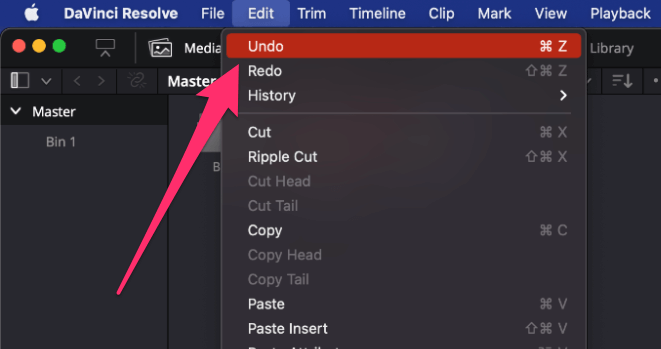
DaVinci সমাধানে পরিবর্তনগুলি পুনরায় করা
কখনও কখনও আপনি কিছুটা CTRL+ Z খুশি হতে পারেন; আপনি যদি ভুলবশত অনেক দূরে পূর্বাবস্থায় ফিরে যান, তাহলে চিন্তা করার দরকার নেই, কারণ আপনি পরিবর্তনটি পুনরায় করতে পারেন।
একটি পরিবর্তন পুনরায় করতে, আপনি আপনার কীবোর্ডের ছোট কীগুলি ব্যবহার করতে পারেন৷ উইন্ডোজ এর জন্য কী সমন্বয় হল Ctrl+Shift+Z । Mac ব্যবহারকারীদের জন্য, সমন্বয় হল Cmd+Shift+Z । এটি মুছে ফেলার ক্রমে পরিবর্তন আনবে।
বর্তমান সেশনের জন্য আপনার সম্পাদনা ইতিহাস দেখাও সম্ভব। স্ক্রিনের উপরের বাম কোণে অনুভূমিক মেনু বারে যান এবং "সম্পাদনা করুন" নির্বাচন করুন। এটি একটি ছোট মেনু টানবে। "ইতিহাস" নির্বাচন করুন তারপর "ইতিহাস উইন্ডো খুলুন"। এটি আপনাকে পূর্বাবস্থায় ফেরাতে পারেন এমন ক্রিয়াগুলির একটি তালিকা প্রদান করবে৷
চূড়ান্ত টিপস
DaVinci Resolve-এ সম্পাদকদের জীবনকে সহজ করতে হাজার হাজার দুর্দান্ত বৈশিষ্ট্য রয়েছে৷ একটি অসাবধানতাবশত পরিবর্তন দ্রুত অপসারণ করতে সক্ষম হওয়া সেই বৈশিষ্ট্যগুলির মধ্যে একটি।
একটি সতর্ক সতর্কীকরণ: আপনি যদি গত 10 মিনিট ধরে কোনো কিছু নিয়ে কাজ করে থাকেন এবং এই পরিবর্তনগুলি না রাখার সিদ্ধান্ত নেন, তাহলে উপরে বর্ণিত উভয় পদ্ধতিই আপনার ইচ্ছামত পরিবর্তনগুলি পূর্বাবস্থায় ফিরিয়ে আনতে পারে। .
মনে রাখবেন যে আপনি একবার প্রকল্পটি সংরক্ষণ করে এবং সফ্টওয়্যারটি বন্ধ করে দিলে, পূর্বে করা পরিবর্তনগুলি মুছে ফেলার জন্য পূর্বাবস্থার বোতামটি আর কাজ করবে না। আপনাকে ম্যানুয়ালি প্রতিটি রিমেক করতে হবেএকক সৃজনশীল পরিবর্তন৷
এই নিবন্ধটি পড়ার জন্য আপনাকে ধন্যবাদ, আশা করি, এটি আপনাকে ভুল করতে কম ভয় করেছে৷ আপনার যদি অন্য কোন প্রশ্ন থাকে তাহলে অনুগ্রহ করে নীচে একটি মন্তব্য করুন, এবং সর্বদা সমালোচনামূলক প্রতিক্রিয়া খুব প্রশংসা করা হয়৷

